Sådan repareres FIFA 23, der sidder fast på indlæsningsskærmen på pc
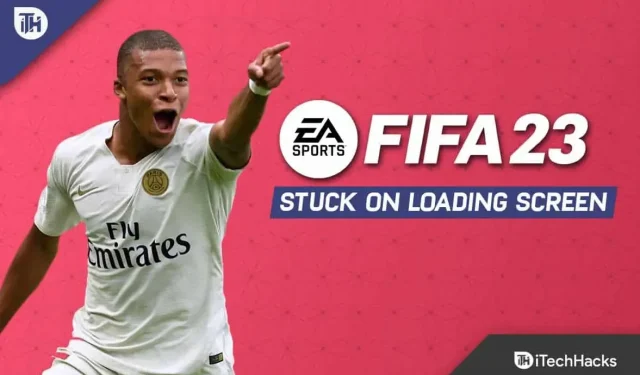
Spiller du den nye FIFA 23? Hvis dette er tilfældet, kan du ofte få nogle fejl, mens du spiller spillet. Nå, du er ikke alene, da der er mange brugere, der oplever forskellige fejl, mens de spiller FIFA 23. En af dem er dog FIFA 23, der sidder fast på indlæsningsskærmen på pc.
Mange brugere har rapporteret, at når de forsøger at starte spillet, kan de ikke komme til hovedmenuen, da FIFA 23 af EA sidder fast på indlæsningsskærmen på Windows PC.
Selvom der er nogle grundlæggende rettelser tilgængelige for at rette denne fejl, er der ikke mange brugere, der er opmærksomme på disse rettelser, og det er derfor, vi er her. Du kan nemt løse et problem med fastlåst FIFA 23-indlæsningsskærm. Vi har diskuteret nogle rettelser, hvormed du nemt kan løse et problem med fastlåst FIFA 23-indlæsningsskærm. Så lad os tjekke guiden.
Ret FIFA 23, der sidder fast på indlæsningsskærmen på pc
Er der nogen rettelse til at rette FIFA 23 fast på indlæsningsskærmen på pc
Hvis du opdager, at FIFA 23 sidder fast på indlæsningsskærmen, når du starter på din Windows-pc, så er der intet at bekymre sig om, da der er flere praktiske løsninger til at løse dette problem. Så lad os se disse rettelser:
Bekræft spilfiler
Brug denne metode til hurtigt at tjekke for et problem, når problemet opstår med en spilfil, der er beskadiget eller mangler på en eller anden måde.
Kilde:
- Start Origin på pc .
- I My Game Library skal du vælge FIFA 23 .
- Klik derefter på ikonet Indstillinger > Vælg gendannelse .
EA desktop:
- Åbn EA Desktop-klienten, og vælg Min samling .
- Højreklik derefter på FIFA 23.
- Når du har klikket på “Gendan” , skal du vente på, at bekræftelsen er fuldført.
Damp:
- Klik på “Library” i Steam.
- Højreklik på FIFA 23 på listen over spil .
- Klik på Egenskaber > Lokale filer .
- Vælg “Bekræft spilfilernes integritet”.
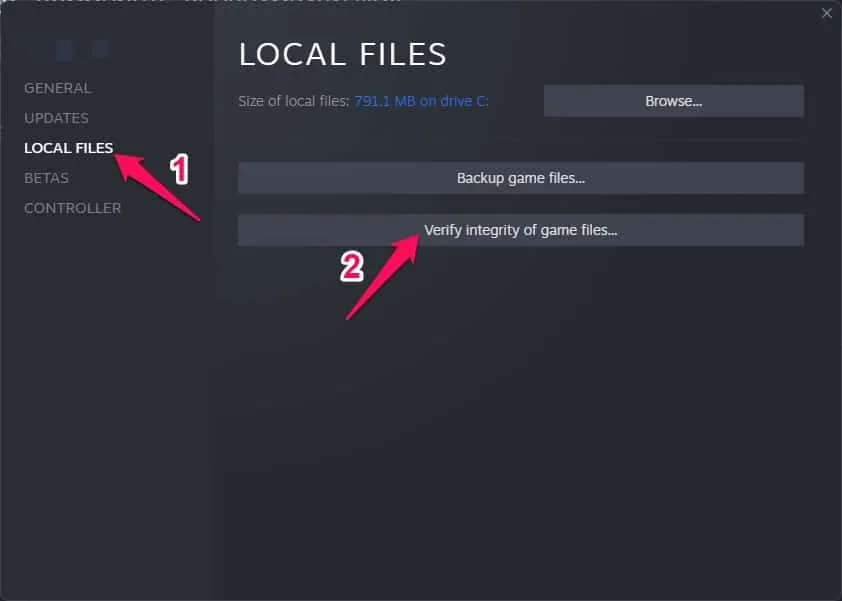
Systemkrav til kassen
Det er altid en god idé at tjekke systemkravene, før du træffer nogen beslutninger. Der kan være problemer med at starte og spille spillet, hvis din computerkonfiguration ikke er kompatibel nok.
Minimumskrav
- Processor: Intel Core i5 6600k/lignende
- RAM: 8 GB
- GPU: NVIDIA GeForce GTX 1050 Ti eller tilsvarende
- Gratis lagerplads: 100 GB
Anbefalede krav:
- Processor: Intel Core i7 6700 / lignende
- RAM: 12 GB
- GPU: NVIDIA GeForce GTX 1660 / tilsvarende
- Gratis lagerplads: 100 GB
Forøg virtuel RAM
Du kan kombinere din RAM med midlertidig plads på din harddisk for at skabe virtuel hukommelse. Din virtuelle hukommelse skal øges manuelt, hvis den ikke er stor nok til dine behov på grund af mangel på RAM.
- Brug dit tastatur til at trykke på Windows-logoet og indtaste avancerede systemindstillinger .
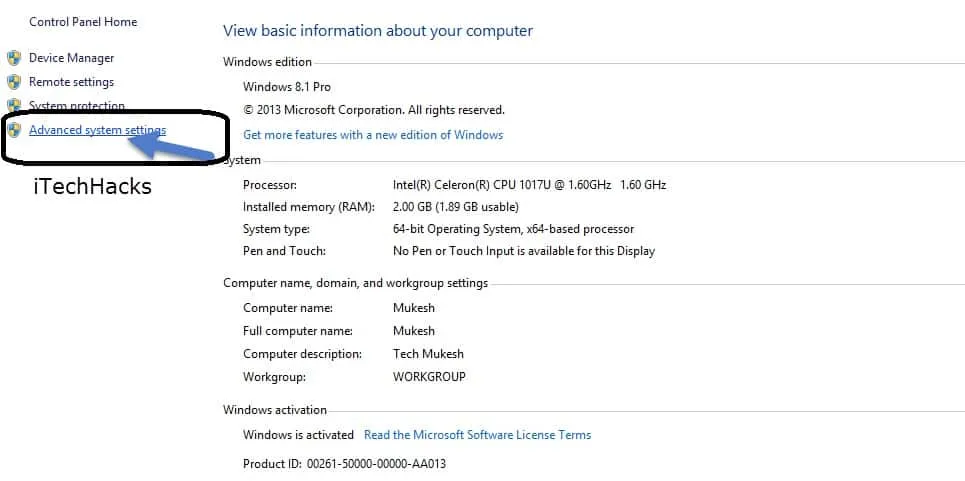
- Gå til Vis avancerede systemindstillinger .
- Gå til Indstillinger > fanen Avanceret > Rediger .
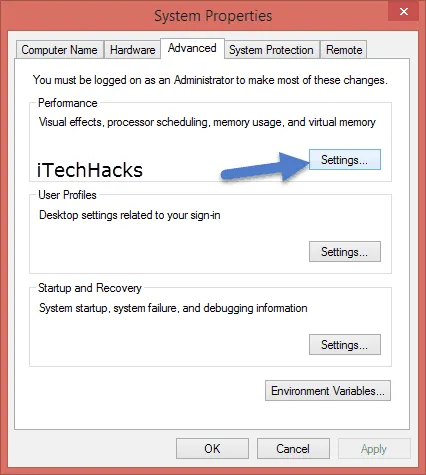
- Derefter skal du sørge for, at afkrydsningsfeltet Administrer automatisk sidefilstørrelse for alle drev ikke er markeret.
- Indtast derefter 4096 i både Startstørrelse (MB) og Maksimal størrelse (MB) i tekstboksene Startstørrelse (MB) og Maksimal størrelse (MB) .
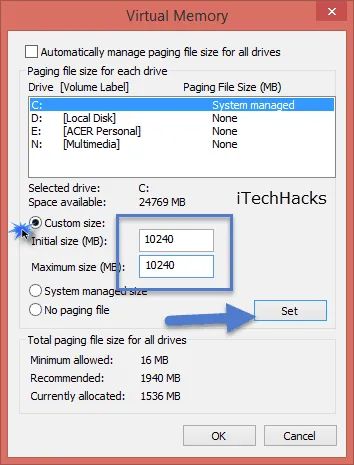
- Klik derefter på OK for at gemme dine ændringer.
- Du skal genstarte din computer og spillet.
Opdater dine GPU-drivere
Du bør altid opdatere grafikdriveren på din Windows-computer, hvis du ikke allerede har gjort det. Følg disse trin for at tjekke efter tilgængelige opdateringer og rette FIFA 23, der sidder fast ved indlæsningsskærmen:
- Brug Windows + X til at åbne menuen for hurtig link .
- Vælg Enhedshåndtering , og dobbeltklik derefter på Skærmadaptere .
- Højreklik på det fremhævede grafikkort.
- Det næste trin er at vælge Opdater driver > Vælg automatisk driversøgning.
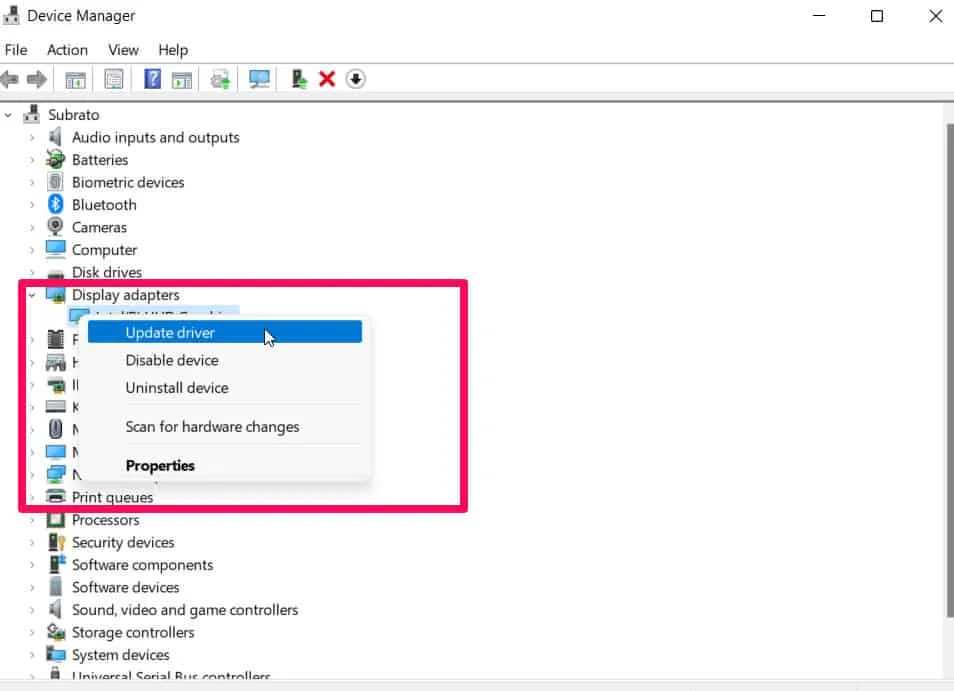
- Når en opdatering er tilgængelig, downloader og installerer systemet den automatisk.
- Når du er færdig med at ændre indstillingerne, skal du genstarte din computer, så de træder i kraft med det samme.
Opdater FIFA 23
Nedenfor vil vi guide dig til, hvordan du tjekker efter opdateringer til dit FIFA 23-spil og installerer den nyeste patch (hvis tilgængelig). Sådan gør du:
Epic Launcher:
- Start Epic Launcher > vælg “Library”> find FIFA 23 i venstre panel.
- Tryk på ikonet med tre prikker i FIFA 23-appen.
- Sørg for at aktivere automatisk opdatering for automatisk at installere den seneste opdatering.
- Den søger automatisk efter den seneste opdatering. Sørg for at klikke på Opdater, hvis der er tilgængelige opdateringer.
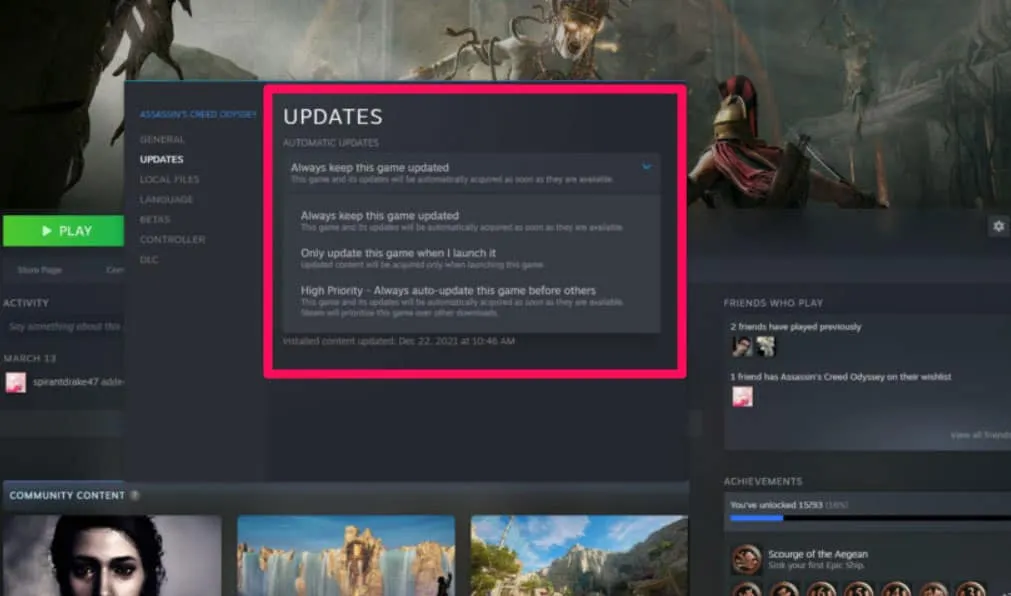
- Når du har genstartet din pc, skal du prøve at starte spillet igen.
Damp:
- Først skal du åbne “Bibliotek” > “Tryk på FIFA 23″ i venstre panel af Steam-klienten .
- Du vil derefter få direkte besked, når en opdatering er tilgængelig. Opdateringer er tilgængelige, hvis du klikker på knappen Opdater .
- Når opdateringen er installeret, skal du lukke Steam-klienten, når den er fuldført.
- Til sidst skal du genstarte din computer for at anvende ændringerne.
Se efter Windows-opdateringer
Det er sandsynligt, at din OS-bygning er forældet nok til at forårsage korruption. For at søge efter Windows-opdateringer skal du følge disse trin, hvis du føler det samme. Når en opdatering er tilgængelig, skal du installere den. Det er altid en god idé at installere de seneste softwareopdateringer, fordi de altid tilbyder fejlrettelser og forbedringer. Sådan gør du:
- For at åbne Windows-indstillinger skal du trykke på Windows + I .
- Gå derefter til sektionen “Windows Update” og klik på “Søg efter opdateringer”.
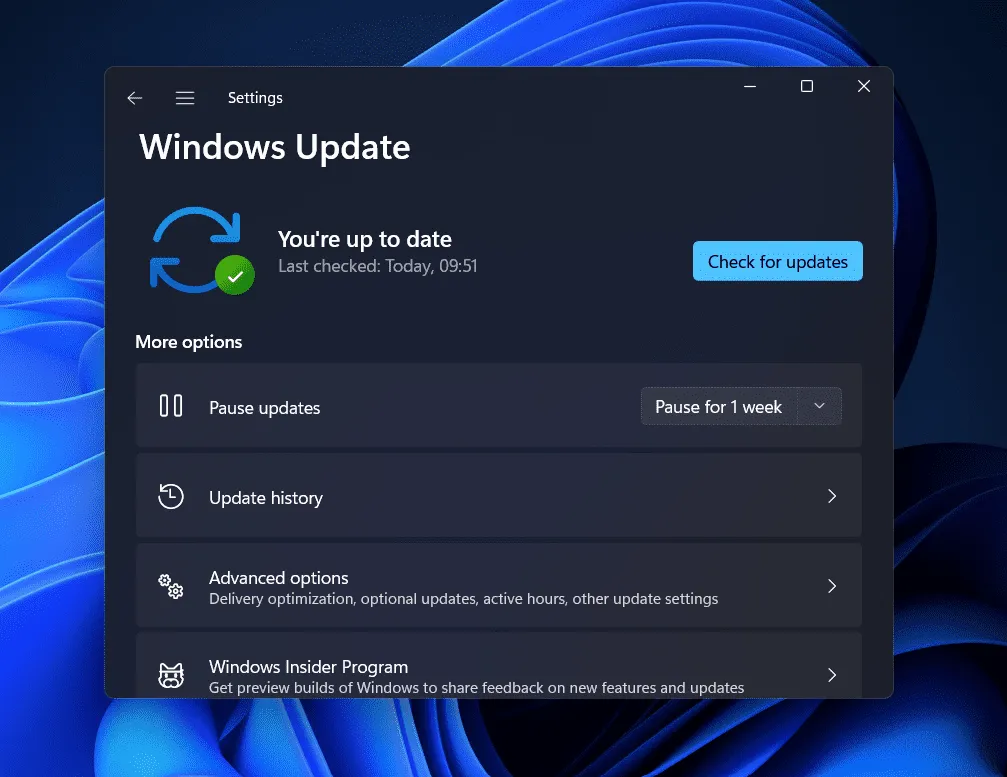
- Men efter installationen er fuldført, genstart din enhed.
Luk unødvendige baggrundsopgaver
Du bør også lukke unødvendige baggrundsopgaver på din computer for at undgå yderligere ressourceforbrug i baggrunden. Gør følgende for at fjerne baggrundsopgaver:
- For at åbne Task Manager skal du trykke på Ctrl+Shift+Esc .
- For at lukke en opgave skal du klikke på fanen Processer > Vælg.
- Klik på “Afslut opgave”, når du har valgt opgaven. Følg trinene for hver opgave separat.
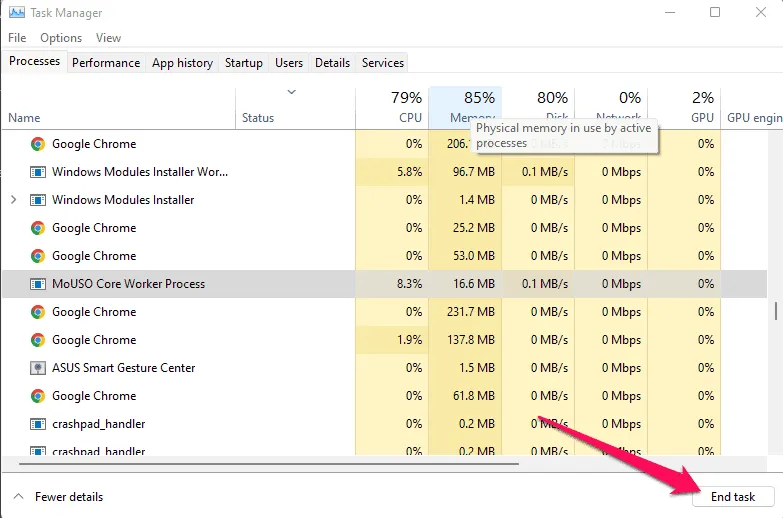
- Din computer kan genstartes lige efter du er færdig.
Prøv at deaktivere overlejringsapps
Nogle populære apps er blevet rapporteret at have overlejringsprogrammer, der kan køre i baggrunden og forstyrre spillets ydeevne eller endda forårsage lanceringsproblemer. For at løse problemet med FIFA 23, der sidder fast ved indlæsningsskærmen, skal du deaktivere dem ved at følge disse trin:
Deaktiver Xbox Game Bar:
- For at åbne Windows-indstillinger skal du trykke på Windows + I.
- Vælg Spil > Spillinje > Deaktiver optagelse af spilklip, skærmbilleder og udsendelser.
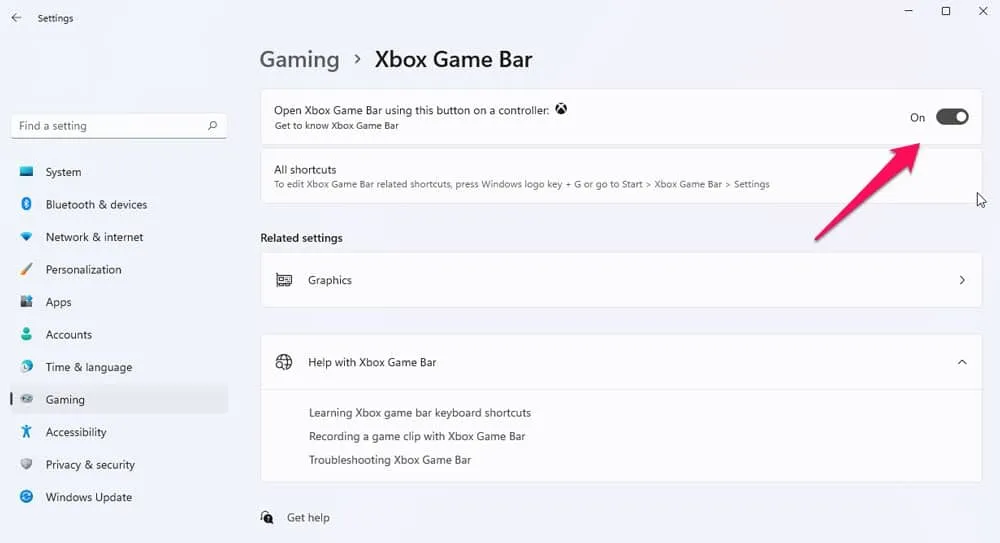
Deaktiver Discord-overlejring:
- Gå til Discord-appen og klik på tandhjulsikonet nederst.
- I sektionen Applikationsindstillinger skal du vælge Overlay og aktivere indstillingen Aktiver In-Game Overlay .
- Gå til fanen Spil , og vælg FIFA 23 .
- Til sidst skal du deaktivere Aktiver overlejring i spil .
- Genstart din computer for at anvende ændringerne.
Deaktiver Nvidia GeForce Experience-overlejringen:
- Åbn NVIDIA GeForce Experience-appen , og gå til Indstillinger .
- Vælg fanen Generelt > Deaktiver In-Game Overlay .
- Til sidst, for at anvende ændringerne, skal du genstarte din computer og genstarte FIFA 23.
Udfør en ren boot
Ved systemstart kan nogle applikationer og tjenester starte automatisk. I et sådant tilfælde vil dette få applikationer eller tjenester til at bruge mange systemressourcer og internetforbindelser. På samme måde, hvis du står over for problemet med FIFA 23, der sidder fast på indlæsningsskærmen, skal du udføre en ren opstart på din computer. Sådan gør du:
- Åbn først dialogboksen Kør og tryk på Windows + R.
- Du kan nu åbne Systemkonfiguration ved at skrive msconfig og trykke på Enter .
- Marker afkrydsningsfeltet Skjul alle Microsoft-tjenester på fanen Tjenester .
- For at gemme dine ændringer skal du klikke på Deaktiver alle > Anvend og derefter på OK.
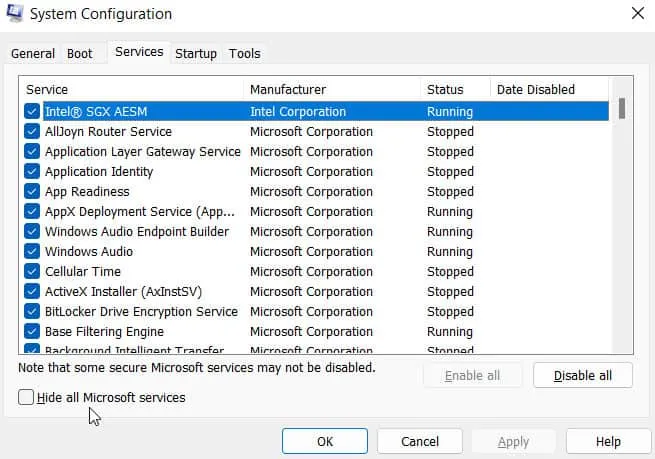
- Klik på Åbn Task Manager på fanen Start .
- Du vil se Task Manager-grænsefladen. Klik på Start på denne fane .
- Når du har identificeret den opgave, der har størst indflydelse på lanceringen, skal du klikke på den.
- For at deaktivere dem skal du klikke på Deaktiver, når de er valgt.
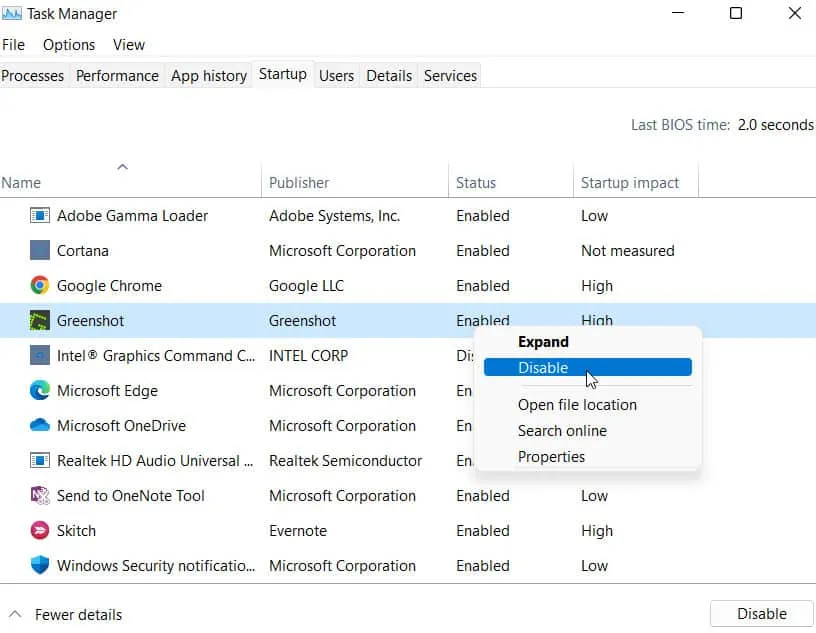
- Gentag disse trin for hvert højtydende program.
- Genstart din computer efter processen er fuldført for at anvende ændringerne.
Fra forfatterens bord
Så her er, hvordan du reparerer FIFA 23, der sidder fast på indlæsningsskærmen på Windows-pc’en. Vi håber, at denne guide har hjulpet dig. I mellemtiden bedes du kommentere nedenfor, hvis du er i tvivl eller har spørgsmål.



Skriv et svar